 PDF bestanden maken en bewerken met CutePDF Writer
PDF bestanden maken en bewerken met CutePDF Writer

CutePDF Writer
CutePDF Writer is een handige tool voor het zelf maken van PDF bestanden. Bovendien is CutePDF een gratis programma.
Ben je op zoek naar een van de beste tools voor het zelf maken van PDF bestanden? Download dan CutePDF Writer en lees in deze handleiding hoe je dit programma moet gebruiken.
Klik hier voor een handleiding waarin je leert hoe je een PDF van een Word document kunt maken.
Om te beginnen
CutePDF Writer is een klein programma dat maar een ding kan: met de tool krijg je een virtuele printer op je computer waarmee je vanuit Word, Excel of een ander tekstbewerkingsprogramma een PDF kunt uitprinten. Deze PDF kan vervolgens alleen geopend worden met een PDF-reader. Verder kan niemand de PDF bewerken, een van de redenen waarom veel mensen een PDF maken van belangrijke documenten.
CutePDF downloaden en installeren
Via de link bovenaan deze pagina kun je versie 3.1 van CutePDF Writer downloaden. Na het downloaden open je de installer om het progamma te installeren. Omdat de ontwikkelaars van de tool graag wat willen verdienen is deze installer uitgebreid met twee extra’s die je niet nodig hebt.
Let er tijdens de installatie op dat je het vinkje in onderstaand scherm niet plaatst. Pas na twee keer klikken op ‘next’ gaat de installatie verder zonder dat de extra software wordt geïnstalleerd, let daar op!
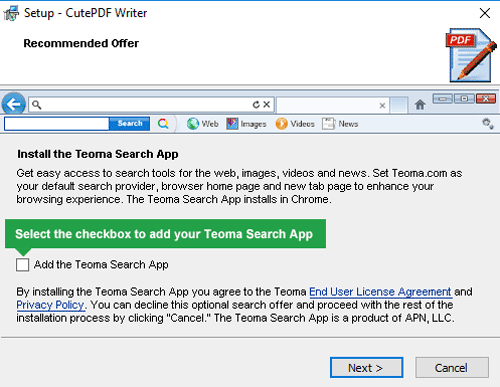
Plaats het vinkje niet!
Ook in het volgende scherm krijg je een aanbieding voor overbodige software. Hier volstaat het klikken op ‘decline’ om de installatie van CutePDF Writer voort te zetten.
Is de installatie klaar dan krijg je de melding dat CutePDF een extra uitbreiding (PS2PDF) nodig heeft om haar werk te kunnen doen. In tegenstelling tot eerder aangeboden software heb je deze uitbreiding wel nodig. CutePDF Writer gebruikt de PS2PDF tool om bestanden om te zetten naar het PDF formaat. Klik op ‘OK’ en binnen korte tijd is CutePDF Writer klaar voor gebruik.
Een PDF Maken
Om met CutePDF Writer je eigen PDF bestanden te maken volstaan enkele simpele stappen. Open allereerst het document, de spreadsheet of de afbeeldingen waar je een PDF van wil maken.
Ga nu naar het scherm waar je dit document normaliter zou afdrukken, vaak vind je dat scherm via ‘bestand>afdrukken’. Zit je in het scherm waar je een printer kunt selecteren kies dan voor CutePDF Writer.
Vervolgens opent zich onderstaand scherm waar je een naam kunt opgeven voor je PDF. Ook moet je in dit scherm aangeven waar je je PDF wil opslaan. Ben je tevreden over de naam en de locatie? Klik dan op ‘opslaan’ om je document als PDF op te slaan.
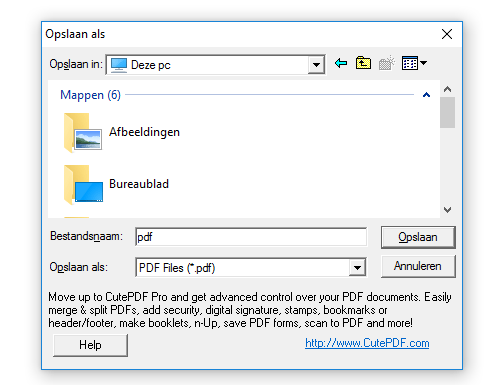
Geef een naam op voor de PDF en klik op ‘opslaan’.
Tot slot
CutePDF Writer doet precies wat je een PDF Printer kunt verwachten. En dat maakt van het programma een goede keuze voor iedereen die op zoek is naar gratis software voor het maken van PDF bestand. Het enige nadeel is de vrij lastig te omzeilen adware die je gratis meegeleverd krijgt. Als je goed oplet is het omzeilen hiervan gelukkig vrij eenvoudig.
- Muziek streamen via een Raspberry Pi met MoOde Audio Player - maart 21, 2021
- Afbeeldingen samenvoegen met PTGui - maart 6, 2021
- Een MP4 bestand afspelen als Windows Media Player een foutmelding geeft - februari 27, 2021
